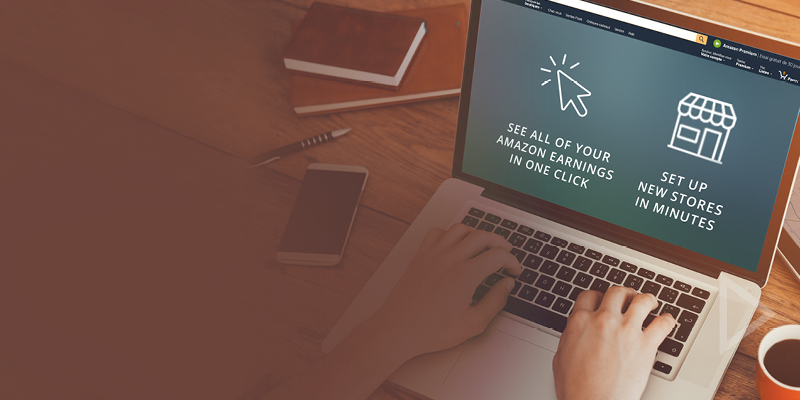
Як додати свій магазин Amazon в Менеджер магазинів
Продавці, які працюють з торговельними онлайн-майданчиками, знають, що на сьогоднішньому високо конкурентному ринку дуже важливо бути сфокусованим і працювати ефективно. Навіть управління одним магазином вимагає зусиль, ну, а якщо їх декілька, завдання стає ще складнішим. З Менеджером магазинів від Payoneer набагато простіше централізовано керувати всіма магазинами на різних онлайн-майданчиках – за допомогою єдиного аккаунта Payoneer.
Якщо ви обираєте Payoneer в якості пріоритетного платіжного рішення на торговому онлайн-майданчику, воно підключається автоматично, але магазини Amazon необхідно додавати вручну. Нижче ви побачите покрокове керівництво по додаванню магазинів Amazon в Менеджер магазинів.
Як додати магазин в Менеджер магазинів:
1. Зайдіть в свій аккаунт Payoneer, знайдіть пункт меню Історія > Менеджер магазинів.
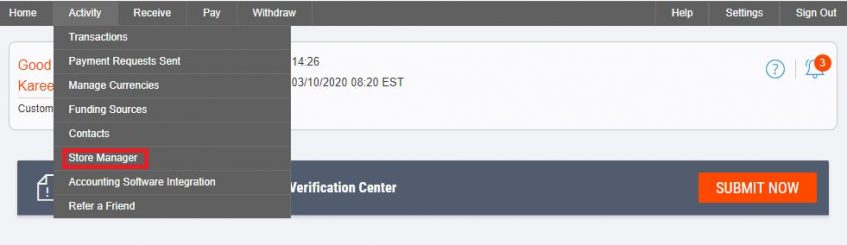
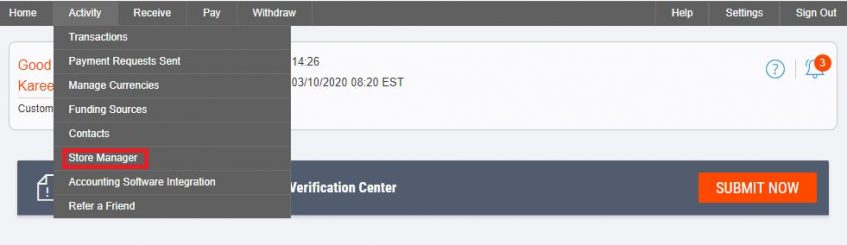
2. Натисніть ПОЧАТИ на стартовій сторінці. Ви побачите список своїх магазинів в тому випадку, якщо ви підключили хоча б один магазин.
Для того, щоб додати новий магазин Amazon, натисніть ДОДАТИ МАГАЗИН
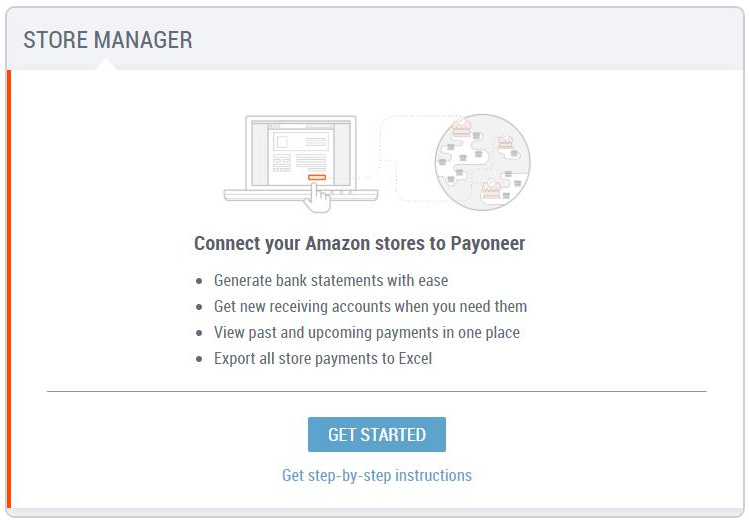
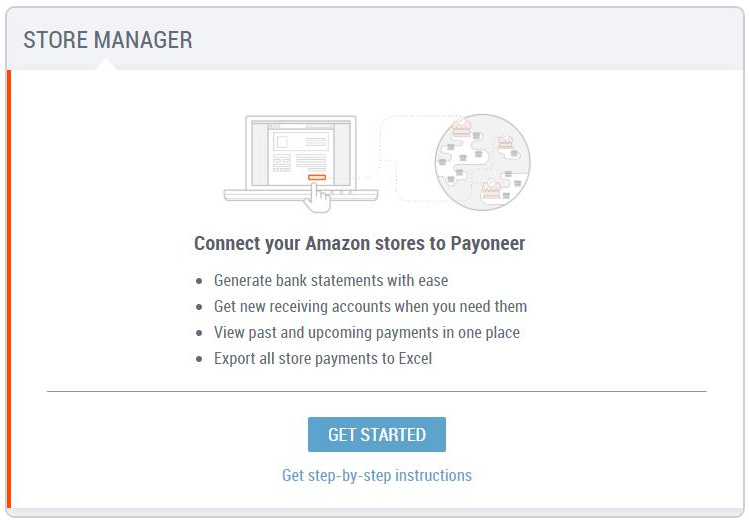
3. Оберіть валюту, в якій ви отримуєте платежі з цього магазину.
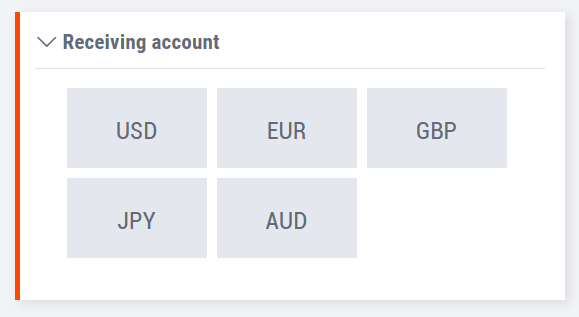
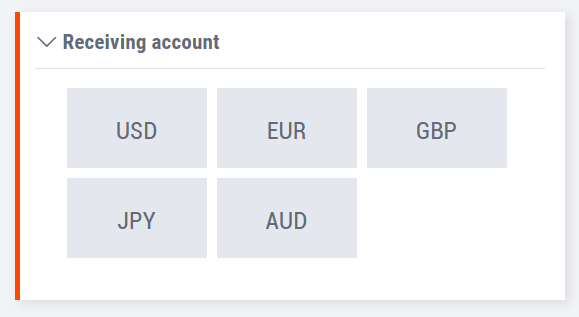
4. Оберіть акаунт, який приєднаний до цього магазину і на який ви отримуєте платежі з магазину. Інформація про ваш акаунт буде відображатися на сторінці. Натисніть кнопку Далі.


5. Тепер ви готові ввести відомості про свій магазин.
a. Виберіть ринок, на якому працює ваш магазин.
b. Введіть назву вашого магазину.
c. Введіть адресу електронної пошти, пов’язану з вашим магазином
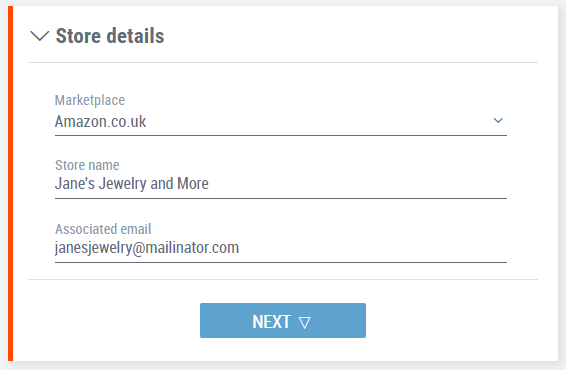
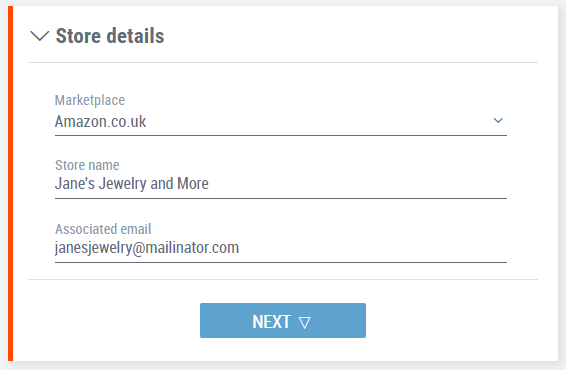
6. Натисніть Далі для безпосереднього переходу до деталей магазину.
7. Якщо вам потрібна виписка з рахунку для надання в Amazon, введіть дані свого магазину і натисніть Далі. В іншому випадку натисніть Мені не потрібна виписка з рахунку.
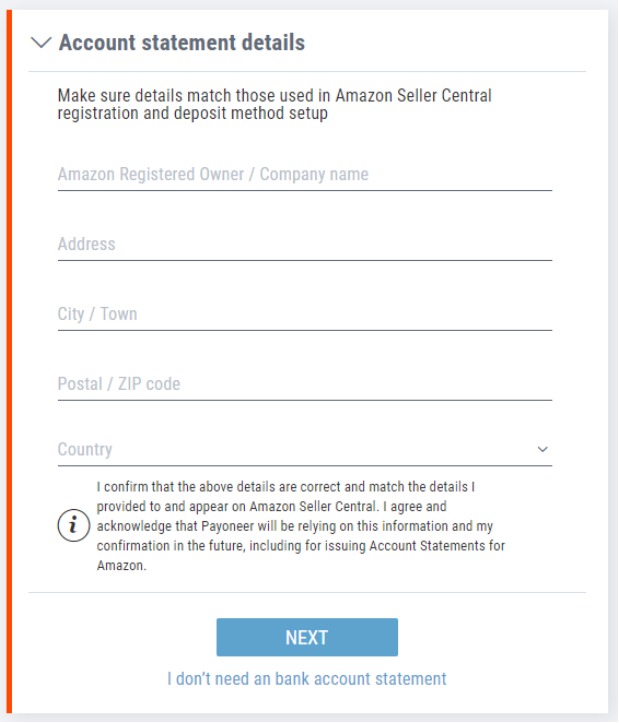
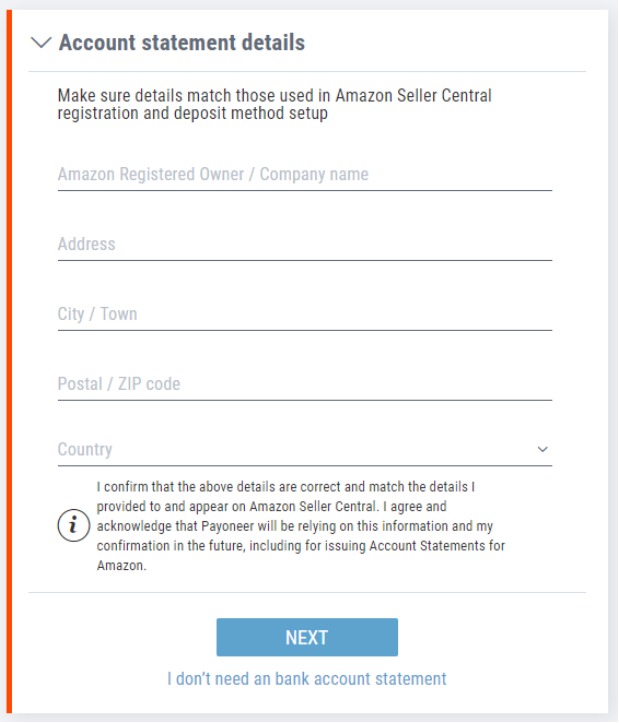
Примітка: Переконайтеся, що введені Вами данні відповідають тим, що використовуються в реєстрації Amazon Seller Central.
8. Зараз ви готові приєднати Ваш магазин до Payoneer.
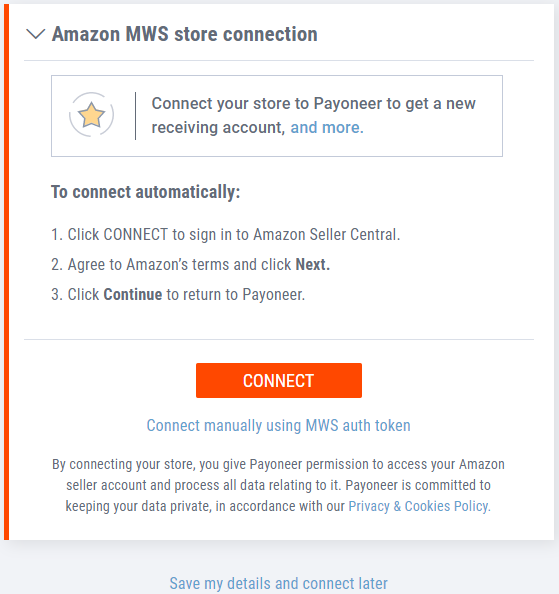
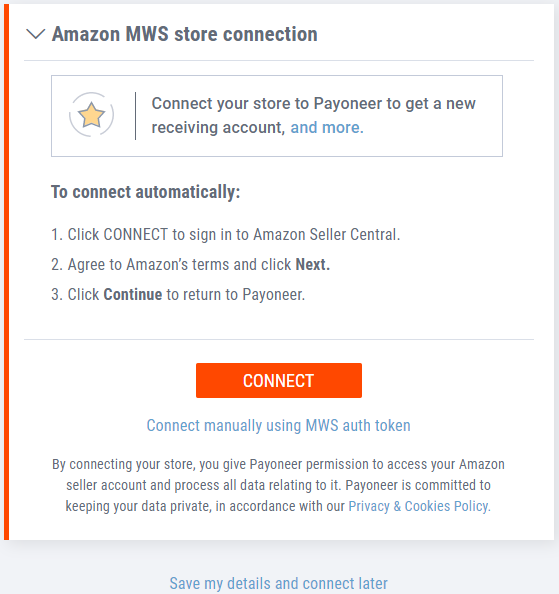
a.Натисніть ПРИЄДНАТИСЯ аби увійти до Amazon Seller Central.
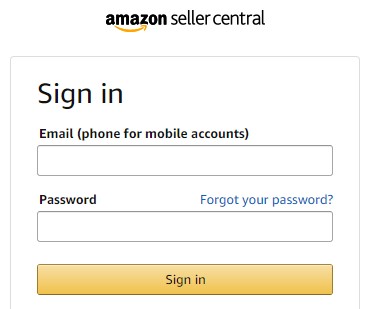
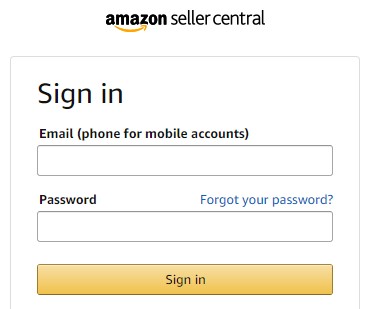
b. Погодьтеся з умовами Amazon та натисніть ДАЛІ.
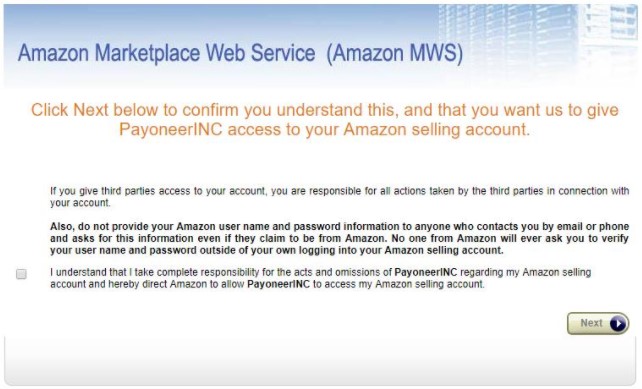
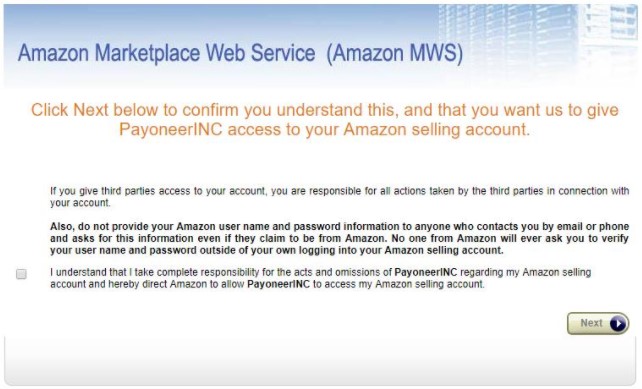
c. Натисніть ПРОДОВЖИТИ щоб повернутися до Payoneer.
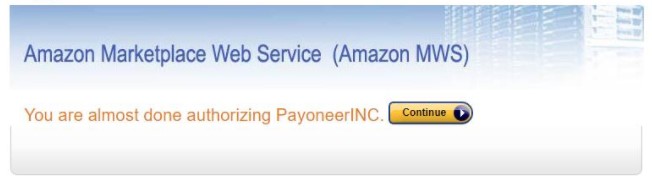
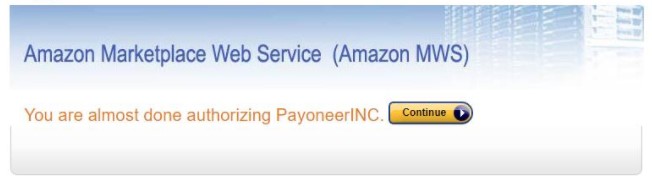
Тепер ваш магазин буде підключений до Payoneer у Менеджері Магазинів. Якщо ви маєте більше одного магазину для підключення, виконайте повторні дії, доки всі ваші магазини не будуть підключені в Менеджері Магазинів.
Примітка: Ви можете зберегти деталі магазину та завершити підключення магазину до Payoneer пізніше. Для цього натисніть кнопку Зберегти мої дані та з’єднатися пізніше. Поки ви не з’єднаєте свій магазин, ви не будете користуватися всіма перевагами Менеджера Магазинів.
Можливість підключення вручну
Ви також можете підключити ваш магазин вручну (клацніть Підключити вручну за допомогою маркера аутентифікації MWS). Для цього вам знадобиться ваше посвідчення особи продавця MWS і маркер авторизації. Натисніть тут, щоб дізнатися, як отримати ці дані для вашого магазину.
Керуйте своїми магазинами і завантажуйте банківські виписки
Після підключення всіх своїх магазинів ви можете використовувати Менеджер магазинів для централізованого відстеження активності на всіх торгових онлайн-майданчиках.
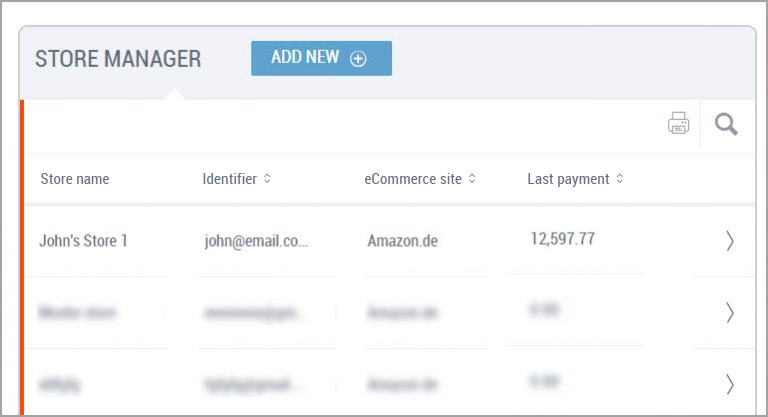
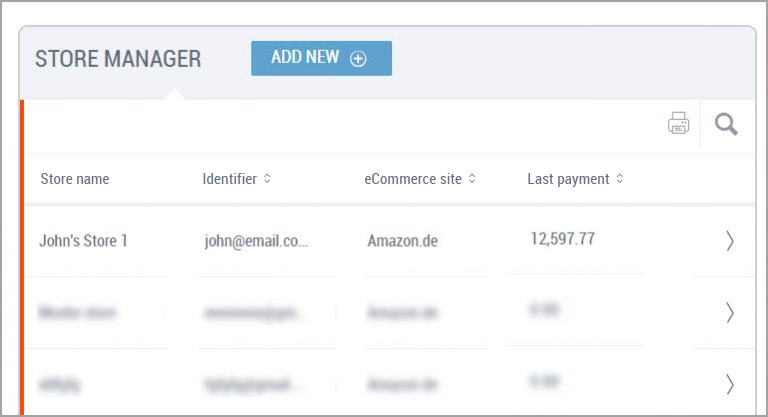
1. Натисніть на назву магазину для того, щоб побачити дані акаунту для отримання платежів, пов’язаного з магазином, і історію платежів:
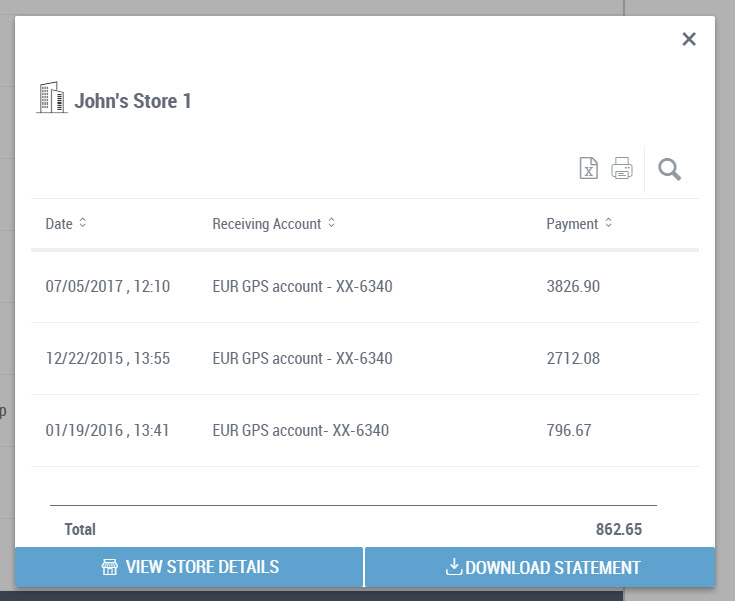
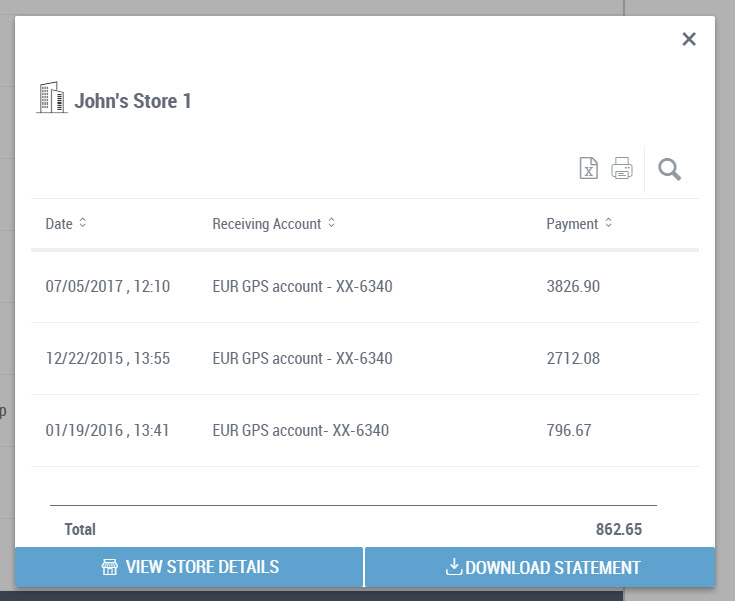
2. Хочете приділити цим даним більш пильну увагу? Натисніть![]()
![]()
3. Натисніть на ![]()
![]()
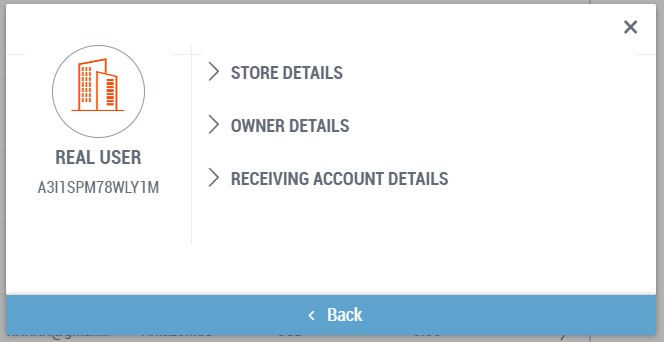
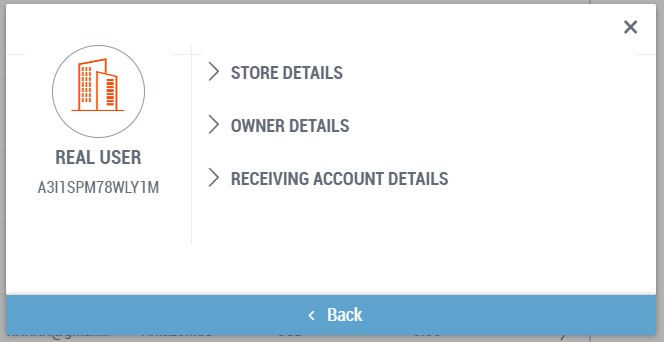
4. Щоб отримати виписку з банку для Amazon, просто натисніть на ![]()
![]()
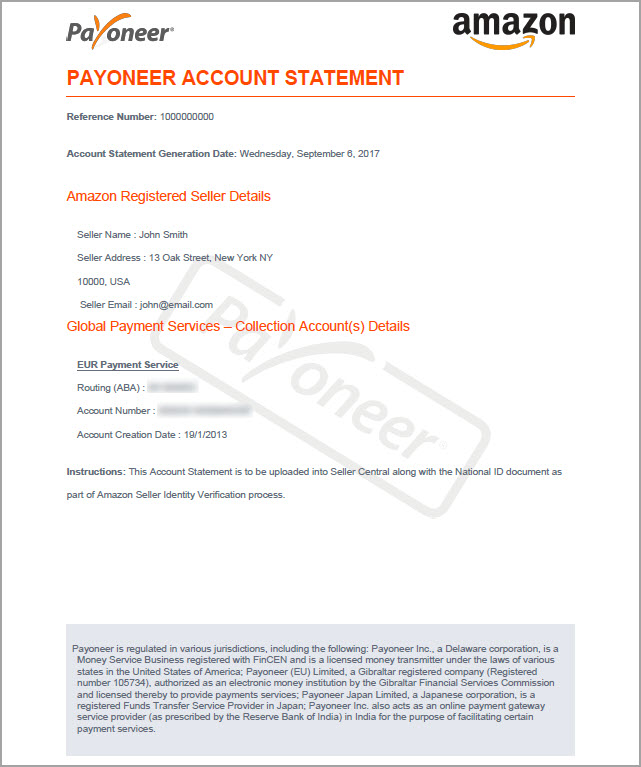
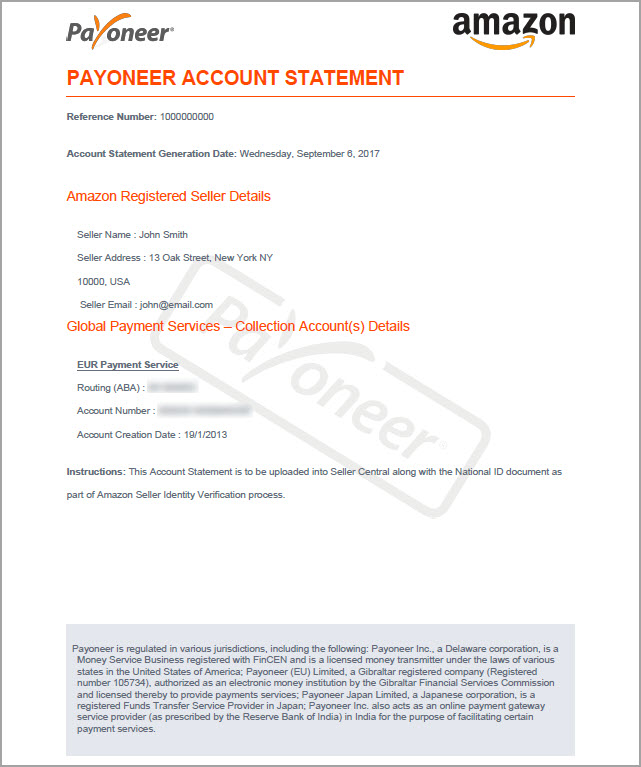
Для отримання додаткової інформації, будь ласка, ознайомтеся з FAQ у нашому Центрі підтримки.




